
Michael Cain
0
1996
279
Dejando a un lado los problemas de legalidad, Internet ha sido durante mucho tiempo la principal fuente de música para muchos de los que vivimos en esta sociedad moderna. Siempre que sepa dónde y qué encontrar, puede obtener prácticamente cualquier tipo de canción digital disponible en el planeta.
Pero descargar no es lo mismo que disfrutar y organizarse. Todavía tiene que agregar manualmente las canciones descargadas a la aplicación de reproductor de música elegida, y tal vez organizarlas de la manera que desee. Si usa iTunes para administrar su colección de música, puede automatizar los pasos de organización y darse más tiempo para disfrutar de su música..
Al principio hay una carpeta
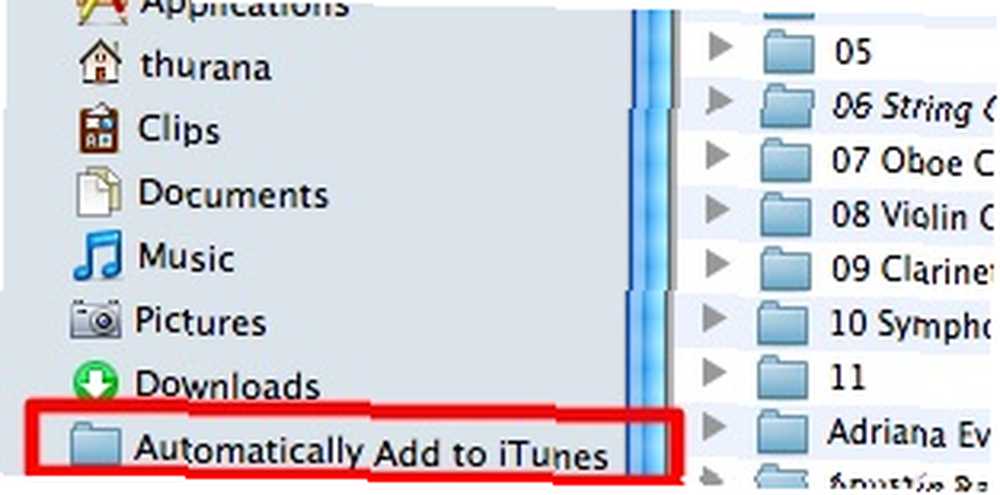 El actor principal de este sistema de automatización es una función de iTunes llamada “Añadir automáticamente a iTunes“. Esta es en realidad una carpeta ubicada en el fondo de las carpetas de música de iTunes. Esta característica importará automáticamente los archivos compatibles dentro de la carpeta a su biblioteca de iTunes. Simplemente arrastre y suelte manualmente los archivos descargados en esta carpeta.
El actor principal de este sistema de automatización es una función de iTunes llamada “Añadir automáticamente a iTunes“. Esta es en realidad una carpeta ubicada en el fondo de las carpetas de música de iTunes. Esta característica importará automáticamente los archivos compatibles dentro de la carpeta a su biblioteca de iTunes. Simplemente arrastre y suelte manualmente los archivos descargados en esta carpeta.
Puede facilitar un poco las cosas colocando el acceso directo a la carpeta en la barra lateral del Finder de Mac. Entonces, en lugar de profundizar en las carpetas de música de iTunes, la zona de caída está a solo una barra lateral de distancia.
Sin embargo, conocer la existencia de esta carpeta abre una nueva posibilidad: podemos configurar un sistema para que los archivos descargados terminen en esta carpeta.
Descargado de Torrents
Comencemos con los archivos torrent. Si usa Transmission para descargar sus torrents como la mayoría de los usuarios de Mac, puede usar su función de agrupación incorporada para automatizar el proceso.
Abra Preferencias yendo a “Transmisión - Preferencias” menú o use el “Comando + coma” atajo.
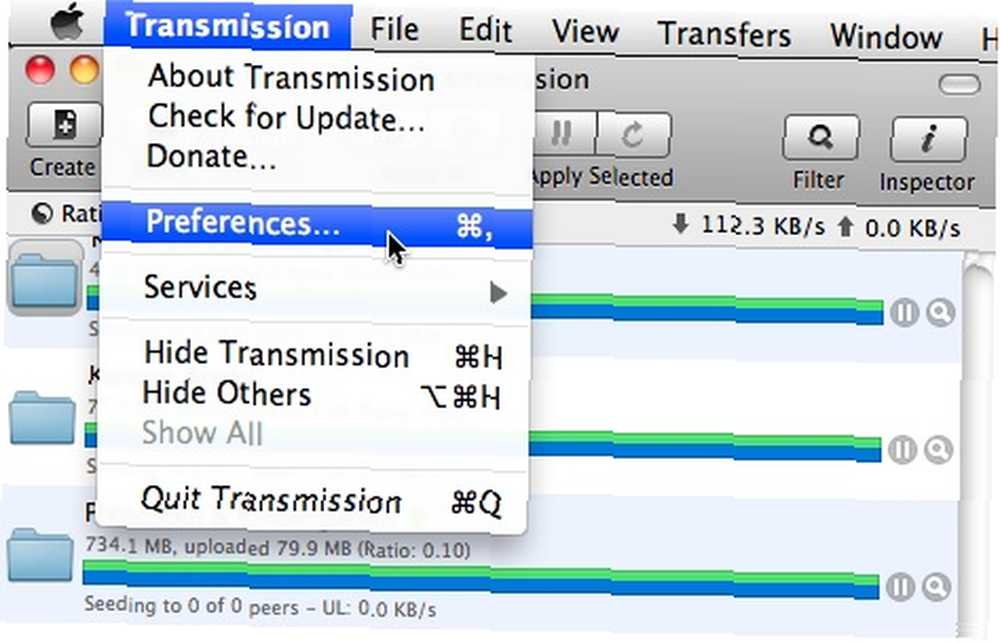
Elegir la “Grupos” pestaña, elija uno de los grupos disponibles y cámbiele el nombre. O también puede crear un nuevo grupo haciendo clic en el “Más (+)” boton de abajo.
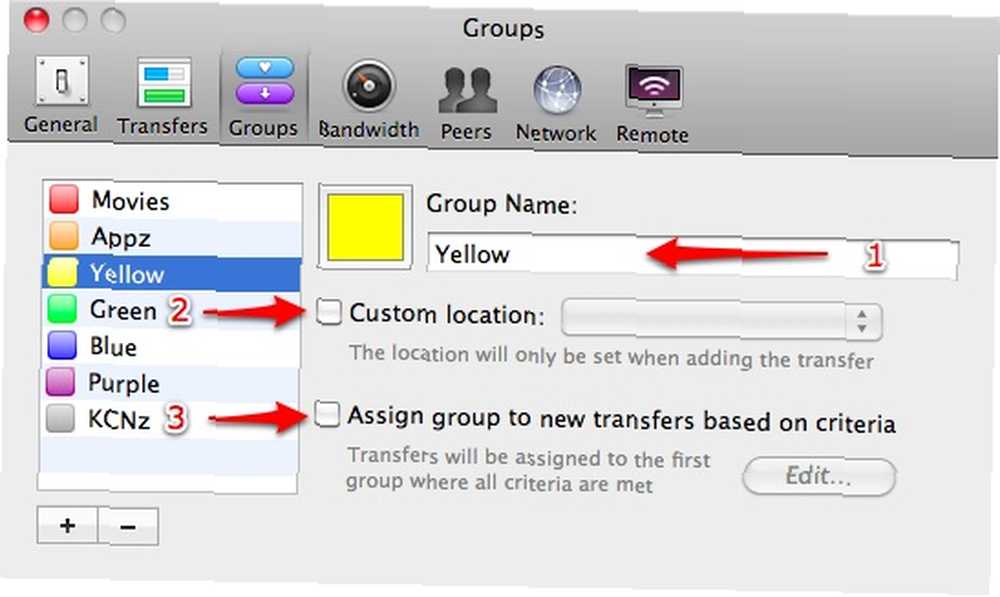
Después de eso, verifique el “Ubicación personalizada” cuadro y luego buscar y seleccionar el “Añadir automáticamente a iTunes” carpeta como la ubicación personalizada. Guardará algunos pasos si ya ha colocado el acceso directo en la barra lateral.
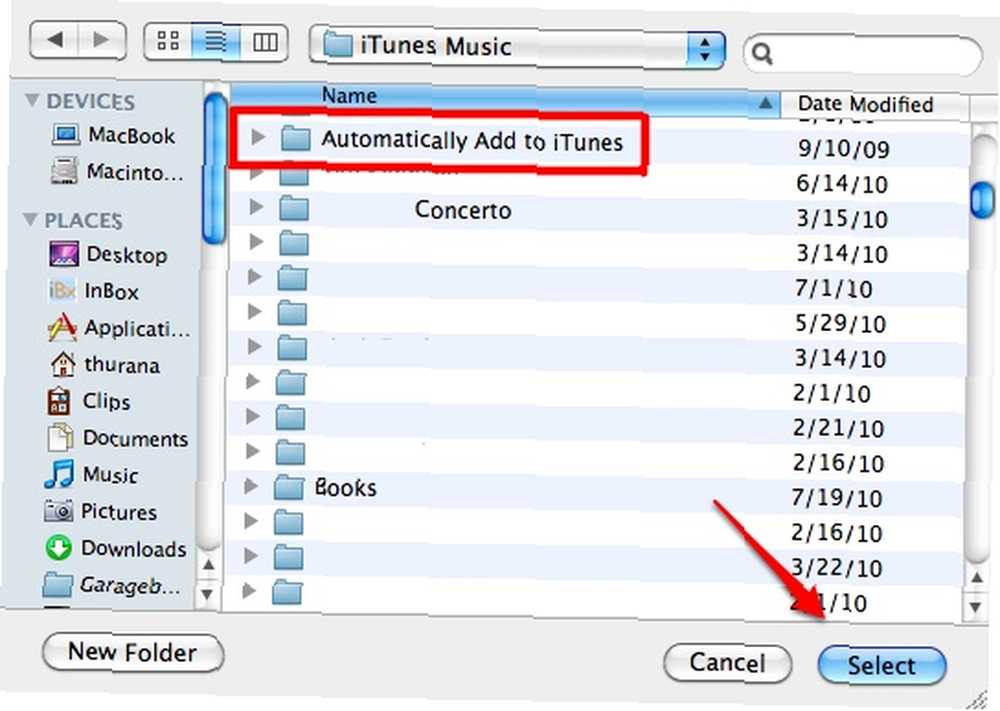
Luego verifique el “Asignar grupo a nuevas transferencias según criterios” box y comience a construir las reglas de filtrado. Como vamos a filtrar la música del resto de los torrentes, querrás agregar extensiones de música comunes como reglas. Las expresiones: “Cualquier archivo” + “termina con” + “extensiones musicales” funciona bien para mi.
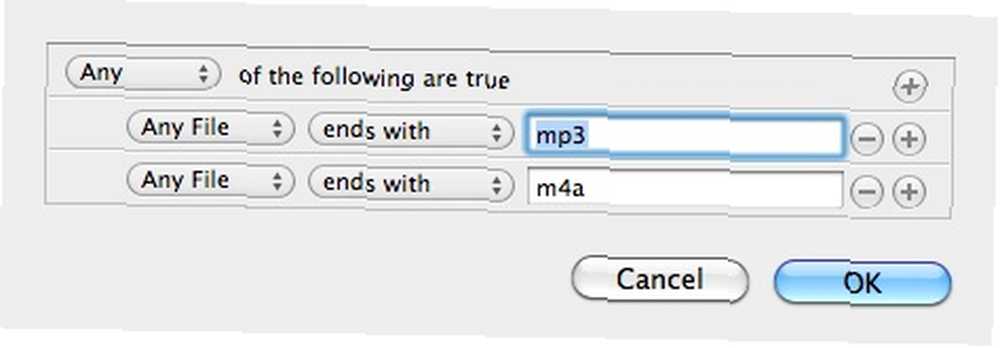
Podrías ir un poco más allá y habilitar el “Agregar automáticamente” característica bajo el “Transferencias - Agregar” en la ventana de Preferencias y elige mirar la carpeta donde colocas el archivo torrent descargado.
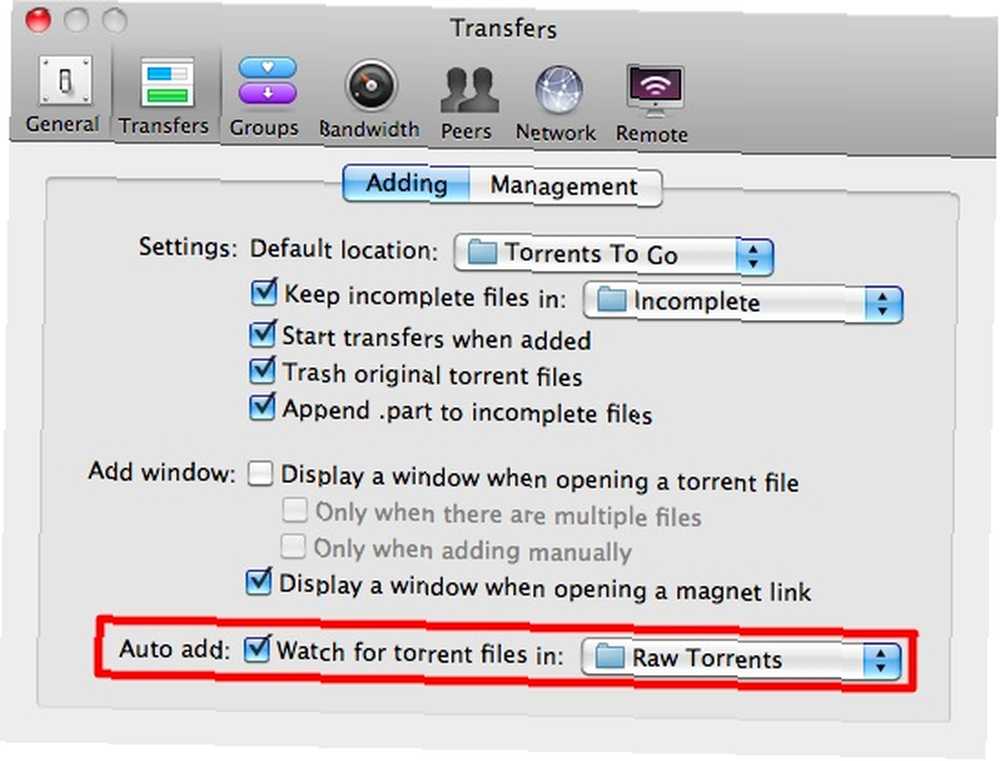
Con este sistema, todo lo que necesita hacer es hacer clic en el enlace de descarga del archivo torrent que encontrará en una página web y las canciones descargadas aparecerán en iTunes.
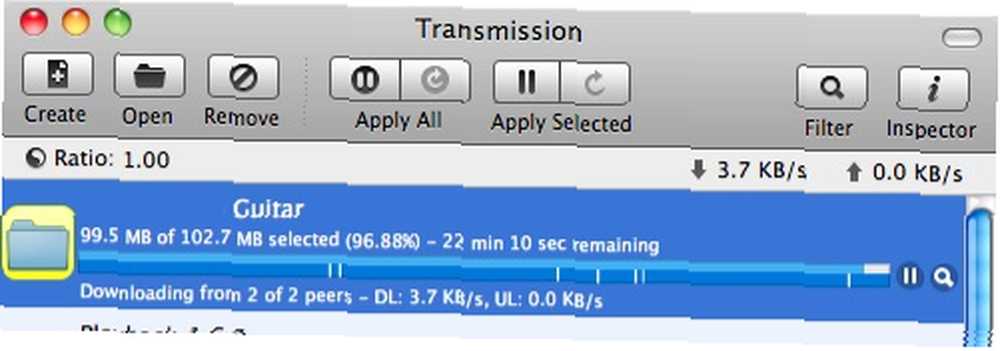
Descargado de otras fuentes
Puede establecer arreglos similares para las canciones que descargue de fuentes que no sean redes de torrents, como descargas directas de la carpeta pública de su amigo. Si su administrador de descargas admite el filtrado que le permite guardar un tipo específico de archivo en una ubicación específica, entonces está listo para comenzar.
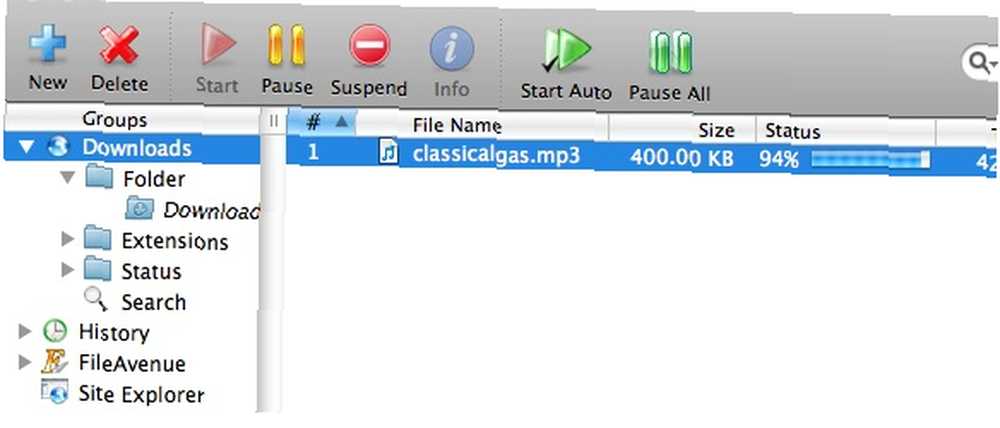
Pero si no hay tal cosa en la lista de funciones de su administrador de descargas, necesitará ayuda de un sistema de administración de archivos como Folder Action en Automator, Hazel (no gratuito) o SmartShuno. Hemos discutido varios Acción de carpeta 2 Consejos útiles para organizar archivos electrónicos [Mac solamente] 2 Consejos útiles para organizar archivos electrónicos [Sólo Mac] usos antes. Entonces, ¿por qué no intentamos SmartShuno en esta discusión??
Nuestro objetivo es crear un sistema que mueva toda su música descargada a “Añadir automáticamente a iTunes” carpeta. El primer paso es abrir SmartShuno y comenzar a crear la regla haciendo clic en el “Añadir” botón.
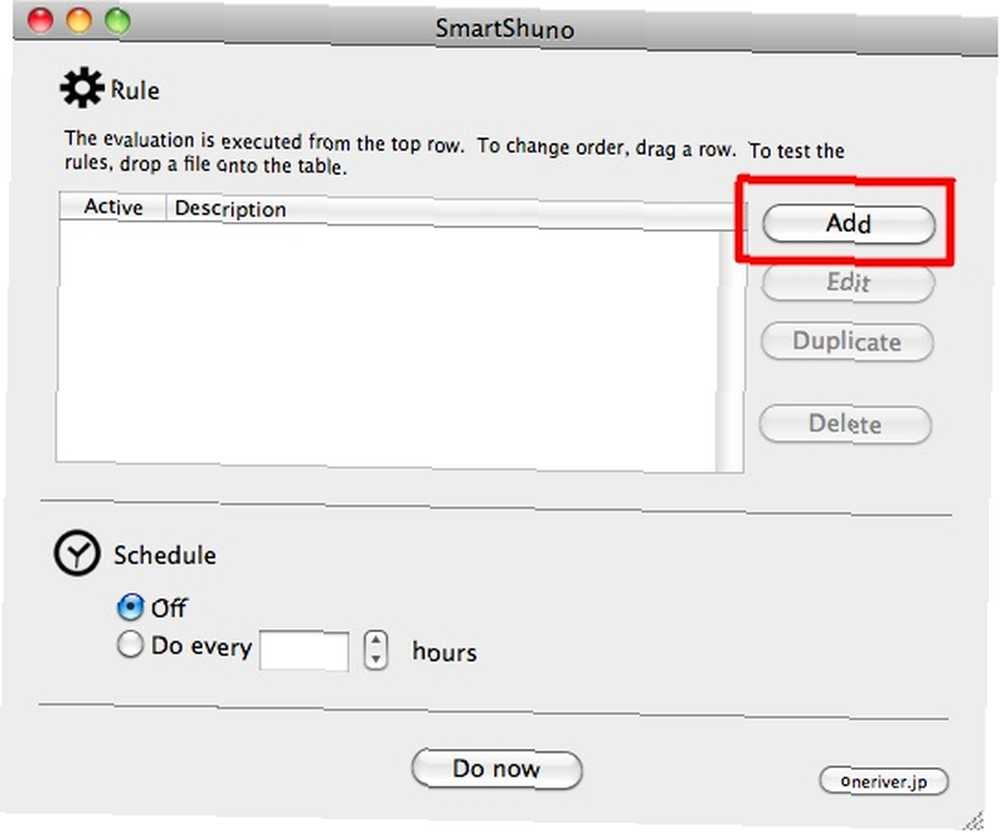
Luego, describa todos los requisitos necesarios, incluida la extensión del archivo, la carpeta de destino y las medidas a tomar. Hacer clic “Okay” para comenzar a usar la regla.
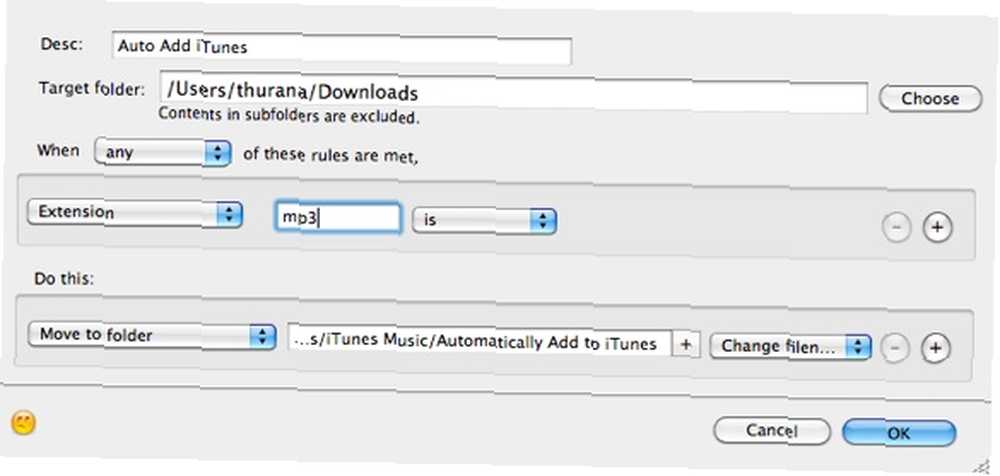
Si configura todo correctamente, tendrá todos los archivos de música descargados recopilados dentro de la carpeta.
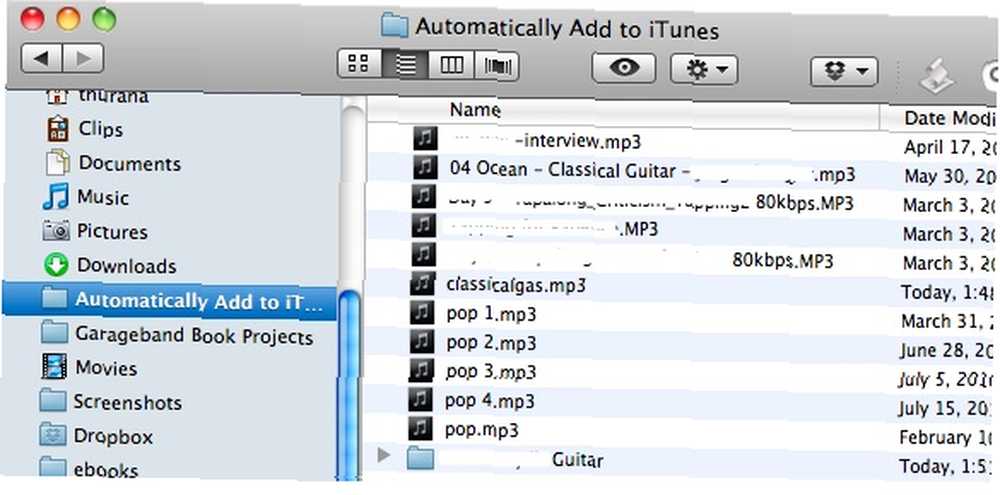
Después de abrir iTunes, se importarán automáticamente. Los archivos no compatibles, que se descargaron junto con las canciones, se colocarán dentro del “No añadido” carpeta.
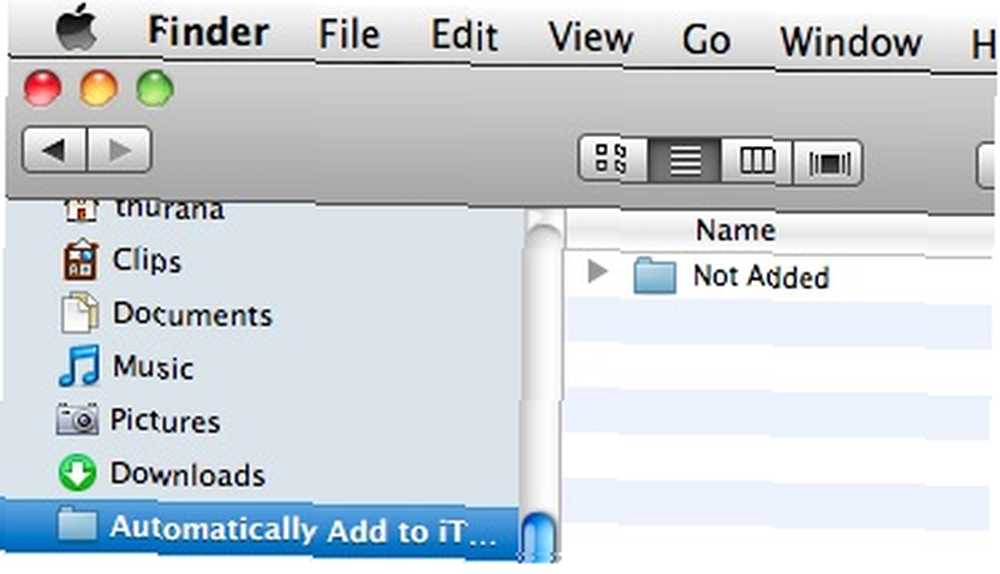
¿Usas iTunes para administrar tus canciones? ¿Conoces alguna otra forma de automatizar el proceso de organización de la canción? Si es así, comparta usando los comentarios a continuación.











